此特殊用途的材质会自动应用于添加到场景中的任何点云对象。控件包括总体颜色强度、环境光阻挡和接收阴影。
注: 仅当活动渲染器支持时,该材质才会显示在“材质/贴图浏览器”中。
默认情况下,点云对象不响应场景照明。您必须让点云对象能够响应场景照明。
步骤
要在 Slate 材质编辑器中使用 Autodesk 点云材质,请执行以下操作:
- 确保活动渲染器是 NVIDIA mental ray。
- 将点云对象添加到场景中。
- 按 M 键打开 Slate 材质编辑器。
- 滚动编辑器左侧的“材质/贴图浏览器”以查看底部附近的“场景材质”部分。
此部分的其中一个项目是 Autodesk 点云材质。
- 将浏览器中的 Autodesk 点云材质拖动至视图窗口,然后双击该节点。
该节点会显示在视图窗口中。其链接为“渐变坡度”贴图,它是此材质的默认组件。当对象的“颜色通道”设定为“标高渐变”或“强度渐变”时,此贴图才可以发挥作用。
- 双击其中一个节点,在编辑器窗口的右侧编辑其设置。
界面
“颜色强度”卷展栏

- 倍增
- 指定点云对象的总体亮度。较低的值会产生较暗的曲面,而较高的值会产生较亮的曲面。默认值为 1.0。
注: 此设置的结果仅显示在渲染的输出中,而不是在视口中。

调整“倍增”值
1:“倍增”设定为 0.1
2:“倍增”设定为 1.0(默认值)
3:“倍增”设定为 10.0
“阴影”卷展栏
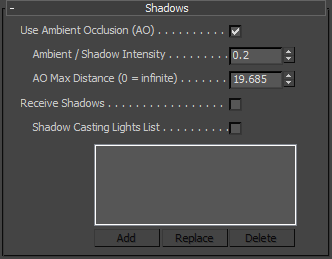
- 使用环境光阻挡 (AO)
- 当启用环境光阻挡时,阴影会出现在自然光无法到达的小裂缝中。
下图中,三维对象被放在平面点云对象的顶部,并通过禁用再启用环境光阻挡进行渲染。三维对象下生成的阴影使其看起来更像是场景的一部分。
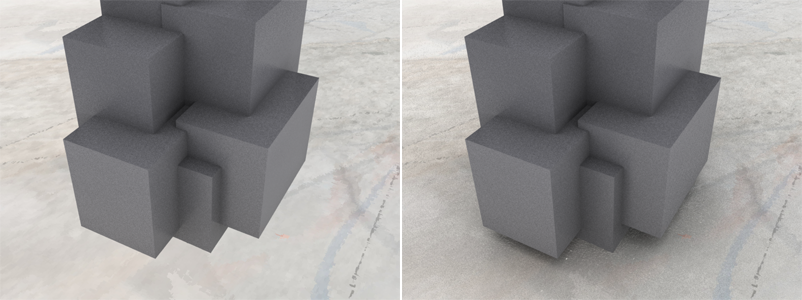
左:禁用环境光阻挡
.右:启用环境光阻挡
- 环境光/阴影强度
- 场景中的环境灯光数量,实际就是阴影的黑暗程度。默认设置为 0.2。
此设置的单位值取决于照明单位。如果使用 mr 摄影曝光控制,并将“物理比例”设置为“物理单位”(cd/m2),则此值将为物理值,可能需要达到数百(而对于由 mental ray 太阳和天空照明的户外快照,可能需要达到数千)。但是,如果不使用曝光控制或将“物理比例”设置为“无单位”此参数将处于“传统的”的单位空间中,其中 0 表示黑色,1 表示白色。
注: 此“环境光”灯光受 Ambient Occlusion 的影响,所以由于接触点以及对象下隐藏的区域的阻挡,灯光是黑暗的。 - AO 最大距离
- 由于环境光阻挡导致的阴影的范围。当此项设置为 0(零)时,阴影会延伸到整个场景。
- 接收阴影
- 启用此控件时,位于点云对象和任何阴影投射灯光之间的对象会投射阴影到该点云对象。要仅允许某些灯光投射阴影到点云对象,请使用“阴影投射灯光列表”控件(请参见下文)。
- 阴影投射灯光列表
- 当同时启用此控件和“接收阴影”时,只有列表中的灯光才可以投射阴影到点云对象。当禁用此控件并启用“接收阴影”时,场景中的所有阴影投射灯光都会投射阴影到点云对象。
该列表包含以下控件:
- 添加 要使灯光投射阴影到点云对象,请单击“添加”,然后选择灯光。为每个要添加到列表的灯光重复此步骤。
- 替换 要将列表中的灯光替换为场景中的其他灯光,请首先高亮显示列表中要替换的灯光,然后单击“替换”并选择替换灯光。
- 删除 要避免灯光投射阴影到点云对象,请在列表中高亮显示该对象的名称,然后单击“删除”。